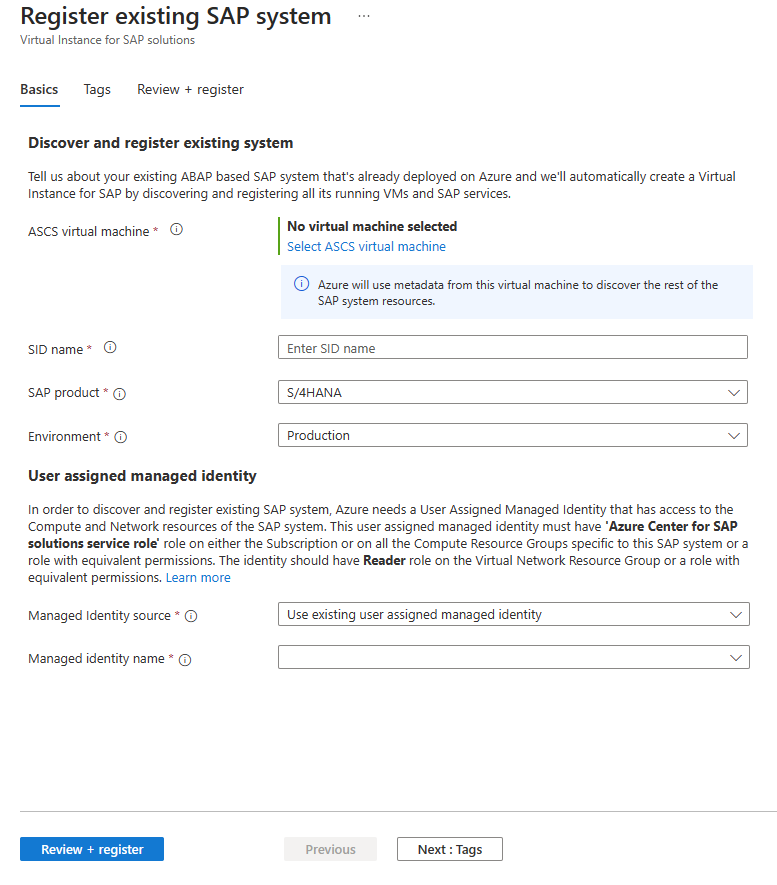Примечание
Для доступа к этой странице требуется авторизация. Вы можете попробовать войти или изменить каталоги.
Для доступа к этой странице требуется авторизация. Вы можете попробовать изменить каталоги.
Из этого практического руководства вы узнаете, как зарегистрировать существующую систему SAP в Azure Center для решений SAP. После регистрации системы SAP в Центре Azure для решений SAP можно использовать ее возможности визуализации, управления и мониторинга на портале Azure. Например, доступны следующие возможности:
- Просматривайте и отслеживайте систему SAP в качестве ресурса Azure, называемого Virtual Instance for SAP Solutions (VIS).
- Получите рекомендации по инфраструктуре SAP, конфигурациям операционной системы и т. д. на основе проверок качества, которые оценивают рекомендации по SAP в Azure.
- Получите сведения о работоспособности и состоянии системы SAP.
- Запуск и остановка уровня приложений SAP.
- Запуск и остановка отдельных экземпляров ASCS, сервера приложений и базы данных HANA.
- Отслеживайте метрики инфраструктуры Azure для системных ресурсов SAP.
- Просмотр анализа затрат для системы SAP.
При регистрации системы в Центре Azure для решений SAP в подписке создаются следующие ресурсы:
- Виртуальный экземпляр для решений SAP, экземпляр центральной службы для решений SAP, экземпляр сервера приложений для решений SAP и база данных для решений SAP. Эти типы ресурсов создаются для представления системы SAP в Azure. Эти ресурсы не имеют каких-либо счетов или затрат, связанных с ними.
- Управляемая группа ресурсов, используемая службой решений Azure Center for SAP.
- Учетная запись хранения в управляемой группе ресурсов, содержащей блобы. Эти большие двоичные объекты представляют собой сценарии и журналы, необходимые службе для предоставления различных возможностей, включая обнаружение и регистрацию всех компонентов системы SAP.
Замечание
Вы можете настроить имена управляемой группы ресурсов и учетной записи хранения , которые развертываются в рамках процесса регистрации, с помощью портала Azure, интерфейсов Azure PowerShell или Azure CLI при регистрации систем.
Замечание
Теперь вы можете включить безопасный доступ из определенных виртуальных сетей к управляемой учетной записи хранения ACSS с помощью нового параметра в интерфейсе регистрации.
Предпосылки
Предварительные требования на уровне инфраструктуры Azure
- Убедитесь, что вы пытаетесь зарегистрировать поддерживаемую конфигурацию системы SAP
- Предоставьте доступ к учетным записям хранения Azure, Azure Resource Manager и службам Microsoft Entra из виртуальной сети, в которой существует система SAP. Используйте один из этих вариантов:
- Разрешить исходящее подключение к Интернету для виртуальных машин.
- Использование тегов службы для разрешения подключения
- Используйте теги службы с региональной областью , чтобы разрешить подключение к ресурсам в том же регионе, что и виртуальные машины.
- Добавьте в белый список IP-адреса для конкретного региона для службы хранилища Azure, ARM и Microsoft Entra ID.
- Для системы Windows ACSS требуется исходящее подключение для www.microsoft.com
- ACSS запускает скрипты PowerShell через расширение виртуальной машины для предоставления различных возможностей. Скрипты PS подписаны Microsoft. В ОС Windows подпись скрипта проверяется, и для успешной проверки URL-адрес должен быть внесен в белый список. В противном случае функциональные возможности ACSS не будут работать должным образом.
- Если вы используете брандмауэр, вы можете добавить правило для исходящего трафика в конечную точку сwww.microsoft.com port 80
- ACSS развертывает управляемую учетную запись хранения в вашей подписке для каждой регистрируемой системы SAP. У вас есть возможность выбрать параметр доступа к сети для учетной записи хранения.
- Если вы выбираете сетевой доступ из определенного параметра виртуальных сетей, необходимо убедиться, что конечная точка службы Microsoft.Storage включена во всех подсетях, в которых существуют виртуальные машины системы SAP. Эта конечная точка службы используется для обеспечения доступа из виртуальной машины SAP к управляемой учетной записи хранения для доступа к скриптам, которые ACSS выполняет в расширении виртуальной машины.
- Если вы выберете вариант доступа к общедоступной сети, вам необходимо предоставить доступ к учетным записям хранения Azure из виртуальной сети, в которой существует система SAP.
- Зарегистрируйте поставщика ресурсов Microsoft.Workloads в подписке, в которой у вас есть система SAP.
- Убедитесь, что ваша учетная запись Azure имеет роли Администратор Центра решений SAP в Azure и Оператор управляемых удостоверений или эквивалентный доступ к ролям в подписке или группах ресурсов, где находятся ресурсы системы SAP.
- Управляемая идентичность, назначенная пользователем, с доступом к роли службы решений Azure Center for SAP solutions в группе вычислительных ресурсов и с доступом к роли Читателя в группе ресурсов виртуальной сети системы SAP. Служба решений SAP для Центра Azure использует это удостоверение для обнаружения системных ресурсов SAP и регистрации системы в качестве ресурса VIS.
- Убедитесь, что виртуальные машины ASCS, сервера приложений и базы данных системы SAP находятся в состоянии "Выполняется ".
Предварительные требования для уровня системы SAP
- Файлы sapcontrol и saphostctrl exe должны существовать в ASCS, сервере приложений и базе данных.
- Путь к файлу на виртуальных машинах Linux: /usr/sap/hostctrl/exe
- Путь к файлу на виртуальных машинах Windows: C:\Program Files\SAP\hostctrl\exe\
- Убедитесь, что процесс sapstartsrv выполняется на всех экземплярах SAP и для агента SAP hostctrl на всех виртуальных машинах в системе SAP.
- Чтобы запустить hostctrl sapstartsrv, используйте эту команду для виртуальных машин Linux: 'hostexecstart -start'
- Чтобы запустить экземпляр sapstartsrv, используйте команду :sapcontrol -nr 'instanceNr' -function StartService S0S'
- Чтобы проверить статус hostctrl sapstartsrv, используйте эту команду для виртуальных машин Windows: C:\Program Files\SAP\hostctrl\exe\saphostexec –status
- Для успешного обнаружения и регистрации системы SAP убедитесь, что между виртуальными машинами ASCS, App и DB есть сетевое подключение. Команда ping для имени хоста экземпляра приложения должна быть успешной из виртуальной машины ASCS. Проверка связи для имени узла базы данных должна быть успешной с виртуальной машины сервера приложений.
- В профиле сервера приложений SAPDBHOST, DBTYPE, DBID-параметры должны иметь правильные значения, настроенные для обнаружения и регистрации сведений о экземпляре базы данных.
Поддерживаемые системы
Вы можете зарегистрировать системы SAP в Azure Center для решений SAP, которые работают в следующих конфигурациях:
- Стеки SAP NetWeaver или ABAP
- Операционные системы Windows, SUSE и RHEL Linux
- Базы данных HANA, DB2, SQL Server, Oracle, Max DB и SAP ASE
- Система SAP с несколькими экземплярами сервера приложений на одной виртуальной машине
- Система SAP с кластерной архитектурой сервера приложений
В решениях Azure Center для SAP не поддерживаются следующие конфигурации системы SAP:
- Крупный экземпляр HANA (HLI)
- Системы с горизонтально масштабируемым экраном HANA, конфигурациями MCOS и MCOD
- Стек Java
- Двойной стек (ABAP и Java)
- Системы, распределенные по одноранговым виртуальным сетям
- Системы, использующие IPv6-адреса
- Несколько идентификаторов безопасности, работающих на одном наборе виртуальных машин. Например, два или более идентификаторов безопасности совместно используют одну виртуальную машину для экземпляра ASCS.
Включение разрешений на доступ к ресурсам
При регистрации существующей системы SAP в качестве VIS службе Azure Center for SAP требуется управляемое удостоверение, назначаемое пользователем , которое имеет доступ к роли службы Azure Center for SAP в группе ресурсов вычислений (виртуальные машины, диски, подсистемы балансировки нагрузки) и доступ к роли читателя в группе ресурсов виртуальной сети системы SAP. Прежде чем регистрировать систему SAP в Центре Azure для решений SAP, создайте новое управляемое удостоверение, назначенное пользователем, или обновите доступ к роли для существующего управляемого удостоверения.
Центр Azure для решений SAP использует это назначаемое пользователем управляемое удостоверение для установки расширений виртуальных машин на виртуальных машинах ASCS, сервера приложений и базы данных. Этот шаг позволяет решениям Azure Center for SAP обнаруживать компоненты системы SAP и другие метаданные системы SAP. Управляемое удостоверение, назначаемое пользователем, требуется для обеспечения возможностей мониторинга и управления системой SAP.
Настройка управляемого удостоверения, назначаемого пользователем
Чтобы предоставить разрешения на доступ к системным ресурсам SAP управляемому удостоверению, назначенному пользователем, выполните следующие действия.
- При необходимости создайте новое управляемое удостоверение, назначенное пользователем , или используйте существующее.
- Назначьте доступ к роли службы Центра Azure для решений SAP управляемому удостоверению в группах ресурсов, содержащих виртуальные машины, диски и подсистемы балансировки нагрузки системы SAP, а также роль читателя в группах ресурсов, содержащих компоненты виртуальной сети системы SAP.
- После назначения разрешений это управляемое удостоверение можно использовать в Azure Center для решений SAP для регистрации систем SAP и управления ими.
Параметры доступа к сети управляемой учетной записи хранения
ACSS развертывает управляемую учетную запись хранения в вашей подписке для каждой регистрируемой системы SAP. При регистрации системы SAP с помощью портала Azure, PowerShell или REST API у вас есть возможность выбрать параметр доступа к сети для учетной записи хранения. Вы можете выбрать либо доступ к общедоступной сети, либо доступ из определенных виртуальных сетей.
Чтобы защитить управляемую учетную запись хранения и ограничить доступ только виртуальной сетью, в которой находятся виртуальные машины SAP, можно выбрать параметр доступа к сети как Разрешить доступ из определенных виртуальных сетей. Дополнительные сведения о безопасности сети учетной записи хранения см. в этой документации.
Это важно
При ограничении доступа к сети учетной записи хранения определенными виртуальными сетями необходимо настроить конечную точку службы Microsoft.Storage во всех подсетях, связанных с регистрируемой системой SAP. Если конечная точка службы включена, вы не сможете успешно зарегистрировать систему. Частная конечная точка в управляемой учетной записи хранения в настоящее время не поддерживается в этом сценарии.
Если вы решили ограничить доступ к сети определенными виртуальными сетями, служба Azure Center для решений SAP получает доступ к этой учетной записи хранения с помощью доверенного доступа на основе управляемого удостоверения, связанного с ресурсом VIS.
Регистрация системы SAP
Чтобы зарегистрировать существующую систему SAP в Центре Azure для решений SAP:
Войдите на портал Azure. Убедитесь, что вы вошли в систему с помощью учетной записи Azure, которая имеет доступ к роли администратора Центра решений Azure для SAP и оператора управляемого удостоверения к подписке или группам ресурсов, в которых существует система SAP. Дополнительные сведения см. в описании разрешений ресурса.
Найдите и выберите Центр Azure для решений SAP на панели поиска портала Azure.
На странице Центр Azure для решений SAP выберите Зарегистрировать существующую систему SAP.
На вкладке Основные сведения на странице Регистрация существующей системы SAP укажите сведения о системе SAP.
Для виртуальной машины ASCS выберите Выбрать виртуальную машину ASCS и выберите ресурс виртуальной машины ASCS.
В поле Имя SID введите имя SID.
Для продукта SAP выберите продукт системы SAP в раскрывающемся меню.
В поле Окружающая среда выберите тип среды в раскрывающемся меню. Например, производственные или непроизводственные среды.
В поле Источник управляемого удостоверения выберите параметр Использовать существующее управляемое удостоверение, назначаемое пользователем .
В поле Имя управляемого удостоверения выберите управляемое удостоверение, назначаемое пользователем , которое имеет сервисную роль Azure Center для решений SAP и роль читателя к соответствующим ресурсам этой системы SAP.
В поле Имя управляемой группы ресурсов при необходимости введите имя группы ресурсов в соответствии с политиками именования вашей организации. Эта группа ресурсов управляется службой ACSS.
В поле Имя управляемой учетной записи хранения при необходимости введите имя учетной записи хранения в соответствии с политиками именования вашей организации. Эта учетная запись хранения управляется службой ACSS.
В поле Доступ к сети учетной записи хранения выберите Включить доступ из определенной виртуальной сети для расширенного доступа к сети для управляемой учетной записи хранения.
Выберите Просмотр + регистрация , чтобы открыть для себя систему SAP и начать процесс регистрации.
На панели Просмотр + регистрация убедитесь, что настройки верны. Затем выберите Зарегистрировать.
Дождитесь создания ресурса VIS. Имя VIS совпадает с именем SID. Развертывание VIS завершается после обнаружения всех компонентов системы SAP на выбранной виртуальной машине ASCS.
Теперь вы можете просмотреть ресурс VIS на портале Azure. На странице ресурсов отображаются системные ресурсы SAP и информация о системе.
Если регистрация не удалась, узнайте, что делать, если регистрация системы SAP завершается сбоем в Azure Center для решений SAP. Устранив конфигурацию, вызывающую проблему, повторите попытку регистрации с помощью действия Повторить , доступного на странице ресурсов VIS на портале Azure.
Исправить сбой регистрации
- Процесс регистрации системы SAP в Центре Azure для решений SAP может завершиться сбоем, если не будет выполнено какое-либо из предварительных требований.
- Ознакомьтесь с предварительными требованиями и убедитесь, что конфигурации соответствуют предложенным.
- Просмотрите все сообщения об ошибках, отображаемые на ресурсе VIS на портале Azure. Следуйте всем рекомендованным действиям.
- Устранив конфигурацию, вызывающую проблему, повторите попытку регистрации с помощью действия Повторить , доступного на странице Виртуальный экземпляр для решений SAP на портале Azure.
Ошибка — не удалось обнаружить сведения из виртуальной машины БД
Эта ошибка возникает, когда идентификатор базы данных неправильно настроен в системе SAP. Одна из возможных причин заключается в том, что параметр rsdb/dbid профиля сервера приложений имеет неверный идентификатор базы данных HANA. Чтобы исправить ошибку:
Остановите экземпляр сервера приложений:
sapcontrol -nr <instance number> -function StopОстановите экземпляр ASCS:
sapcontrol -nr <instance number> -function StopОткройте профиль сервера приложений.
Добавим параметр profile для базы данных HANA:
rsdb/dbid = <SID of HANA Database>Перезапустите экземпляр сервера приложений:
sapcontrol -nr <instance number> -function StartПерезапустите экземпляр ASCS:
sapcontrol -nr <instance number> -function StartУдалите ресурс VIS, регистрация которого не удалась.
Зарегистрируйте систему SAP еще раз.
Ошибка — агент виртуальной машины Azure не находится в желаемом состоянии подготовки
Причина: Эта проблема возникает, когда состояние подготовки агента виртуальной машины Azure не соответствует ожидаемому на указанной виртуальной машине. Ожидаемое состояние — Готово. Проверьте состояние агента, проверив раздел свойств на странице обзора виртуальной машины.
Решение: Чтобы исправить агент виртуальной машины Linux, выполните следующие действия.
- Войдите в виртуальную машину с помощью бастиона или последовательной консоли.
- Если агент виртуальной машины существует и не работает, перезапустите его.
- sudo systemctl status waagent.
- Если служба не работает, перезапустите ее. Чтобы перезапустить, выполните следующие действия:
- sudo systemctl stop waagent
- sudo systemctl start waagent
- Если это не решит проблему, попробуйте обновить агент виртуальной машины с помощью этого документа
- Если агент виртуальной машины не существует или его необходимо переустановить, следуйте этой документации.
Чтобы исправить работу агента виртуальной машины Windows, следуйте инструкциям в разделе Устранение неполадок агента виртуальной машины Azure Windows.
Ошибка - Неправильно настроенная система SAP
Причина: Эта проблема возникает, когда в настроенной конфигурации SAP присутствует несколько экземпляров ASCS (MESSAGESERVER и/или ENQREP), что не является допустимой конфигурацией. Убедитесь, что для идентификатора безопасности существует только один экземпляр ASCS.
Решение: Чтобы устранить эту проблему, необходимо перенастроить систему SAP таким образом, чтобы для идентификатора безопасности присутствовал только один экземпляр ASCS. Выполните следующие действия:
- Войдите на затронутый сервер на уровне операционной системы под именем "sid'adm";
- Запустите "ps -ef | grep sapstartsrv", и обратите внимание на командную строку, относящуюся к процессу sapstartsrv из затронутого экземпляра;
- Запустите "sapcontrol -nr <$$> -function StopService". Снова выполните команду "ps" (см. предыдущий шаг) и убедитесь, что процесс sapstartsrv был остановлен (<$$> - номер затронутого экземпляра);
- Откройте папку "/usr/sap/'SID'/SYS/global/sapcontrol".
- Если вы перечислите файлы с помощью "ls -l", вы заметите, что для затронутого сервера есть более одного файла.
- Имя файла состоит из нескольких цифр, разделенных символом "подчеркивание" ("_"), а последнее поле - это имя хоста сервера, относящегося к этому конкретному файлу;
- Удалите (вы можете переместить или переименовать, если хотите) все конфликтующие файлы с помощью команды "rm *hostname" (где "hostname" - это реальное имя сервера, а не само слово "hostname");
- Вручную запустите процесс sapstartsrv снова, используя командную строку, которую вы отметили на шаге #2;